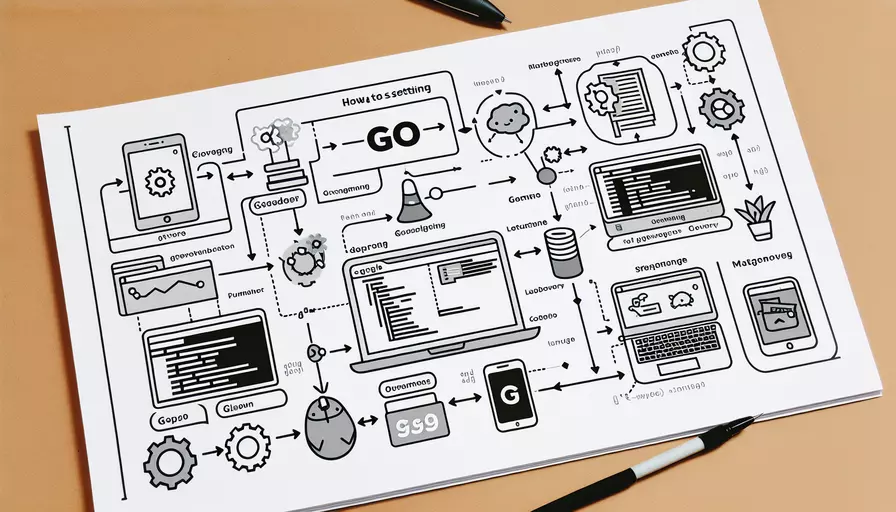
一、在WampServer上搭建Go语言应用的步骤
要在WampServer上搭建Go语言应用,需要以下几个步骤:1、安装Go语言环境;2、配置WampServer与Go应用的集成;3、创建并部署Go语言应用;4、配置反向代理;5、测试和调试。下面将详细描述其中安装Go语言环境的步骤:
首先,确保你已经安装了WampServer,这是一款集成了Apache、MySQL和PHP的Windows环境。接下来,你需要下载并安装Go语言环境。访问Go语言官网下载适合你操作系统的安装包,安装完成后,设置环境变量以便在命令行中使用go命令。你可以通过在命令行中输入go version来验证安装是否成功。
一、安装Go语言环境
-
下载和安装Go语言
- 访问Go语言官网:Go语言官网
- 下载适合你操作系统的安装包(例如:Windows的.msi文件)。
- 双击下载的安装包,按照提示完成安装。
-
设置环境变量
- 打开“系统属性”窗口(右键“我的电脑”或“此电脑”->“属性”->“高级系统设置”)。
- 点击“环境变量”按钮。
- 在“系统变量”部分找到或创建一个名为
GOPATH的变量,设置其值为你希望存放Go项目的路径(例如:C:\GoProjects)。 - 将Go安装目录(例如:
C:\Go\bin)添加到PATH环境变量中,这样你可以在命令行中使用go命令。 - 确认并保存设置。
-
验证安装
- 打开命令行窗口,输入
go version,如果显示Go的版本信息,说明安装成功。
- 打开命令行窗口,输入
二、配置WampServer与Go应用的集成
-
配置Apache反向代理
- 打开WampServer的安装目录,找到
httpd.conf文件(通常位于C:\wamp64\bin\apache\apache2.4.41\conf)。 - 打开
httpd.conf文件,找到并取消以下模块的注释:LoadModule proxy_module modules/mod_proxy.soLoadModule proxy_http_module modules/mod_proxy_http.so
- 在
httpd.conf文件末尾添加以下配置:<VirtualHost *:80>ProxyPreserveHost On
ProxyPass / http://localhost:8080/
ProxyPassReverse / http://localhost:8080/
</VirtualHost>
- 保存并关闭文件。
- 打开WampServer的安装目录,找到
-
重启Apache服务
- 在WampServer控制面板中,点击“重启所有服务”按钮,应用配置更改。
三、创建并部署Go语言应用
-
创建Go项目
- 在命令行中导航到你的
GOPATH目录,创建一个新的Go项目文件夹:mkdir mygoappcd mygoapp
- 创建一个名为
main.go的文件,编写一个简单的HTTP服务器代码:package mainimport (
"fmt"
"net/http"
)
func handler(w http.ResponseWriter, r *http.Request) {
fmt.Fprintf(w, "Hello, WampServer with Go!")
}
func main() {
http.HandleFunc("/", handler)
http.ListenAndServe(":8080", nil)
}
- 在命令行中导航到你的
-
运行Go应用
- 在命令行中,导航到你的项目目录,运行以下命令启动Go应用:
go run main.go
- 在命令行中,导航到你的项目目录,运行以下命令启动Go应用:
四、配置反向代理
-
确保反向代理配置正确
- 打开浏览器,访问
http://localhost,你应该会看到“Hello, WampServer with Go!”的输出,这表明反向代理配置成功。
- 打开浏览器,访问
-
处理静态文件
- 如果你的Go应用需要处理静态文件,可以在
httpd.conf文件中添加静态文件的代理配置:<VirtualHost *:80>ProxyPreserveHost On
ProxyPass /static !
ProxyPass / http://localhost:8080/
ProxyPassReverse / http://localhost:8080/
Alias /static "C:/GoProjects/mygoapp/static"
<Directory "C:/GoProjects/mygoapp/static">
Require all granted
</Directory>
</VirtualHost>
- 这样,位于
mygoapp/static目录下的静态文件将被正确处理。
- 如果你的Go应用需要处理静态文件,可以在
五、测试和调试
-
测试应用
- 访问
http://localhost,确保你的Go应用工作正常。 - 测试所有需要的功能,确保反向代理和静态文件处理都能正常工作。
- 访问
-
调试问题
- 如果遇到问题,可以查看WampServer的日志文件(通常位于
C:\wamp64\logs)和Go应用的输出日志,找出问题所在。 - 确认所有配置文件的路径和设置正确无误。
- 如果遇到问题,可以查看WampServer的日志文件(通常位于
总结与建议
通过以上步骤,你可以成功在WampServer上搭建并运行Go语言应用。总结主要步骤:1、安装Go语言环境;2、配置WampServer与Go应用的集成;3、创建并部署Go语言应用;4、配置反向代理;5、测试和调试。在实际应用中,可以根据具体需求进一步优化配置,例如使用HTTPS、优化反向代理性能等。建议你定期更新Go和WampServer版本,以确保使用最新的功能和安全性。同时,熟悉各个组件的日志和调试方法,有助于快速解决问题。
相关问答FAQs:
Q: Go语言如何搭建在WampServer上?
A: 搭建Go语言环境并与WampServer配合使用并不复杂。下面是一些步骤:
-
首先,确保你已经安装了WampServer。如果尚未安装,请前往WampServer官方网站下载并安装最新版本。
-
接下来,前往Go语言官方网站(https://golang.org/dl/)下载适用于你的操作系统的Go语言安装包。选择合适的版本,然后下载并安装。
-
安装完成后,打开WampServer并点击系统托盘中的WampServer图标。选择“Apache”选项并点击“Apache的httpd.conf”以编辑配置文件。
-
在配置文件中找到以下行:
#LoadModule rewrite_module modules/mod_rewrite.so,将其取消注释(即删除前面的#符号)。 -
保存并关闭配置文件,然后重启WampServer以使更改生效。
-
打开任意文本编辑器,并创建一个新的文件,将以下代码复制并粘贴进去:
package main
import (
"fmt"
"net/http"
)
func main() {
http.HandleFunc("/", handler)
http.ListenAndServe(":8080", nil)
}
func handler(w http.ResponseWriter, r *http.Request) {
fmt.Fprintf(w, "Hello, World!")
}
-
将文件保存为
main.go并将其放置在WampServer的www目录下(通常位于C:\wamp64\www)。 -
打开命令提示符(或终端)并导航到
www目录(例如,cd C:\wamp64\www)。 -
在命令提示符中,输入以下命令以编译并运行Go程序:
go build main.go
./main
- 打开浏览器并访问
http://localhost:8080,你应该能够看到“Hello, World!”的输出。
这样,你就成功地搭建了Go语言环境并与WampServer配合使用。你可以根据需要进行更多的配置和开发。祝你好运!
Q: 如何在WampServer上配置Go语言的MySQL数据库连接?
A: 如果你想在WampServer上使用Go语言与MySQL数据库进行交互,你需要进行以下配置:
-
确保你已经安装了Go语言和WampServer。按照前面提到的步骤安装Go语言和WampServer。
-
打开WampServer并启动Apache和MySQL服务。
-
在Go语言中,你可以使用第三方库(如
go-sql-driver/mysql)来连接和操作MySQL数据库。你可以使用以下命令安装该库:
go get -u github.com/go-sql-driver/mysql
- 在你的Go代码中,你需要导入
database/sql和github.com/go-sql-driver/mysql包,并使用以下代码来连接MySQL数据库:
package main
import (
"database/sql"
"fmt"
_ "github.com/go-sql-driver/mysql"
)
func main() {
db, err := sql.Open("mysql", "root:password@tcp(127.0.0.1:3306)/database_name")
if err != nil {
fmt.Println(err)
return
}
defer db.Close()
// 这里可以编写你的SQL查询和操作代码
}
请确保将root替换为你的MySQL用户名,password替换为你的MySQL密码,database_name替换为你要连接的数据库名称。
-
在你的代码中,你可以使用
db.Query()、db.Exec()等方法来执行SQL查询和操作。 -
运行你的Go程序,它将连接到MySQL数据库并执行你的代码。
通过这些步骤,你可以在WampServer上配置Go语言与MySQL数据库的连接,并进行数据库操作。记得根据实际情况修改用户名、密码和数据库名称。祝你成功!
Q: 在WampServer上如何部署Go语言的Web应用程序?
A: 部署Go语言的Web应用程序在WampServer上非常简单。下面是一些步骤:
-
确保你已经安装了Go语言和WampServer。按照前面提到的步骤安装Go语言和WampServer。
-
创建你的Go语言Web应用程序。你可以使用任何你喜欢的框架(如Gin、Echo等)或纯Go语言来编写你的应用程序。
-
编译你的Go应用程序。在命令提示符(或终端)中,导航到你的应用程序目录并运行以下命令:
go build -o main
这将生成一个名为main的可执行文件。
-
将生成的可执行文件
main复制到WampServer的www目录下(通常位于C:\wamp64\www)。 -
打开WampServer并启动Apache服务。
-
打开浏览器并访问
http://localhost/main,其中main是你的可执行文件的名称。 -
如果一切正常,你应该能够看到你的Go Web应用程序在浏览器中运行。
这样,你就成功地将你的Go语言Web应用程序部署到WampServer上。你可以根据需要进行更多的配置和开发。祝你好运!
文章标题:go语言如何搭建在wampserver,发布者:不及物动词,转载请注明出处:https://worktile.com/kb/p/3506684

 微信扫一扫
微信扫一扫  支付宝扫一扫
支付宝扫一扫 